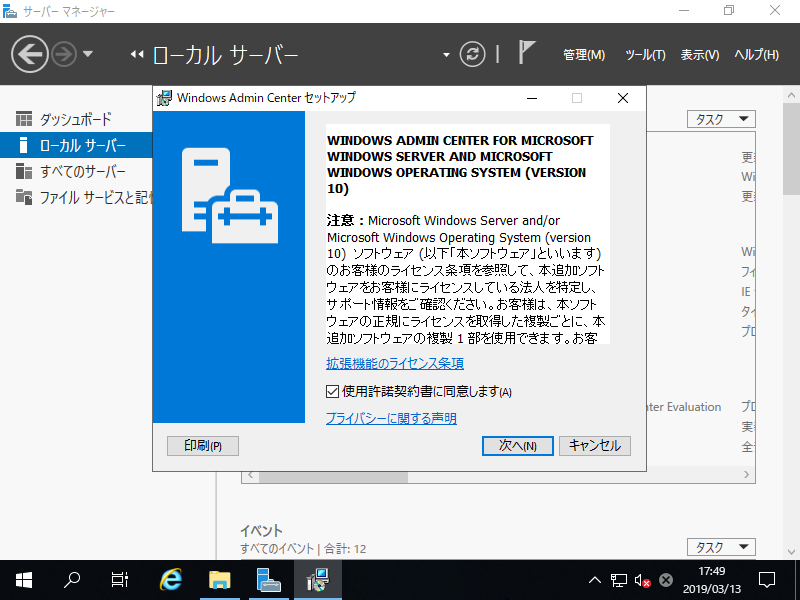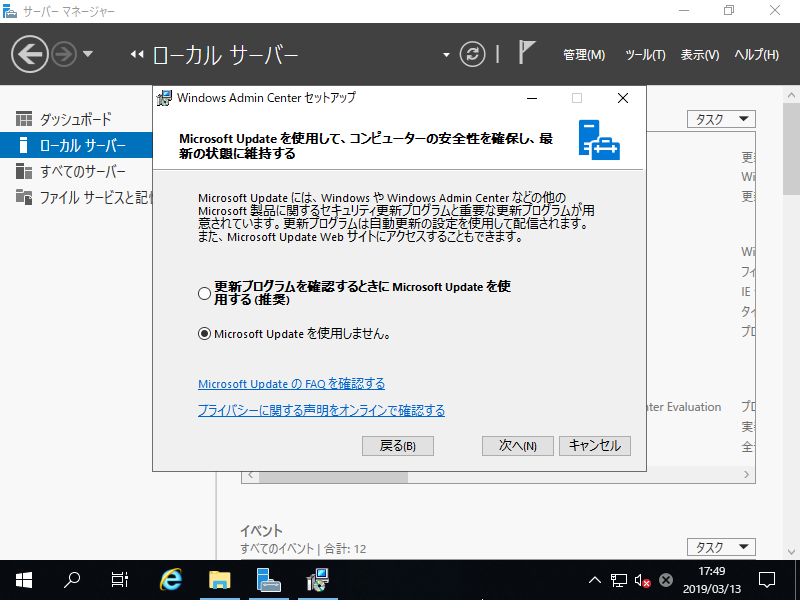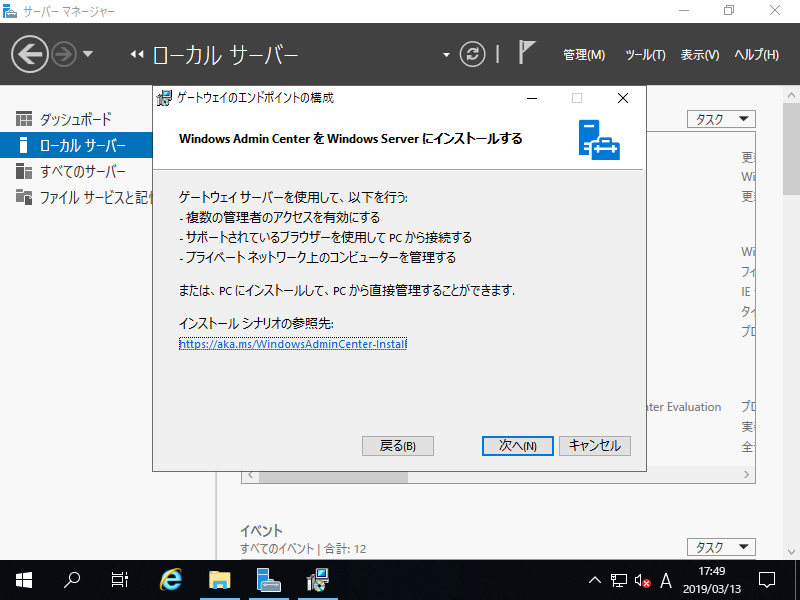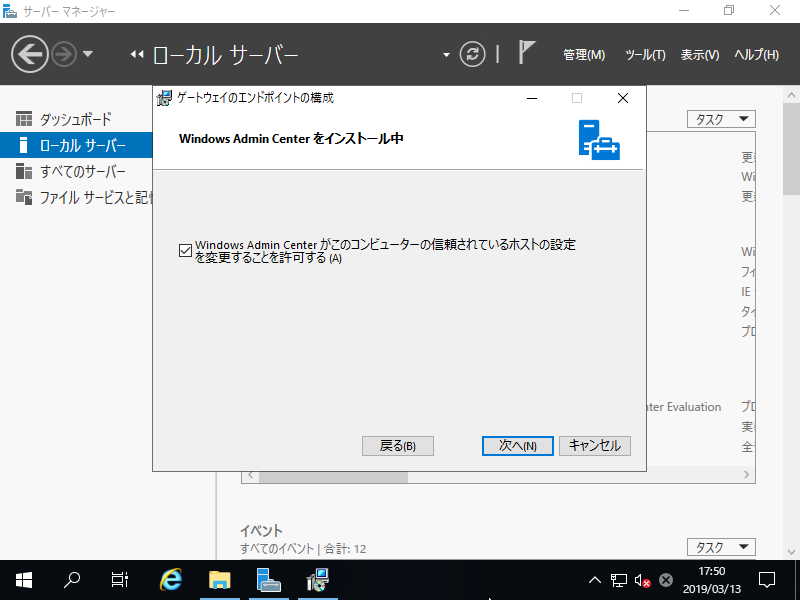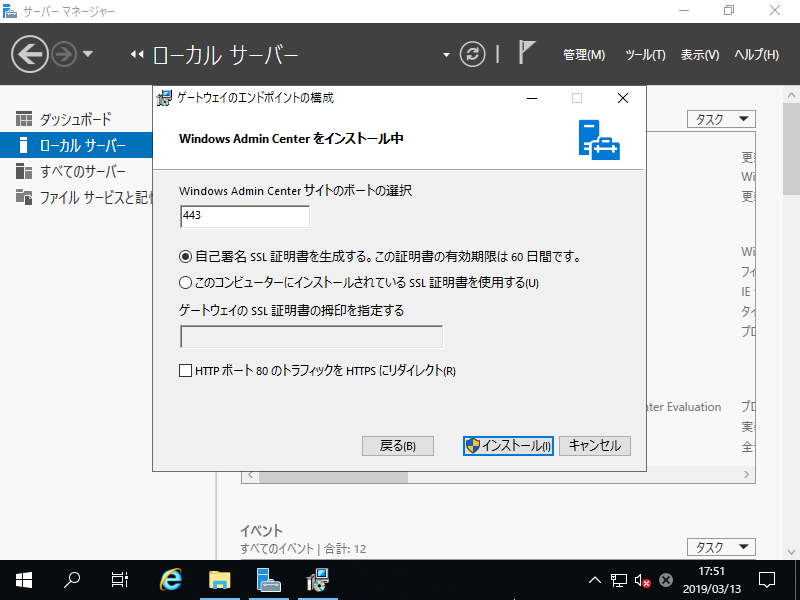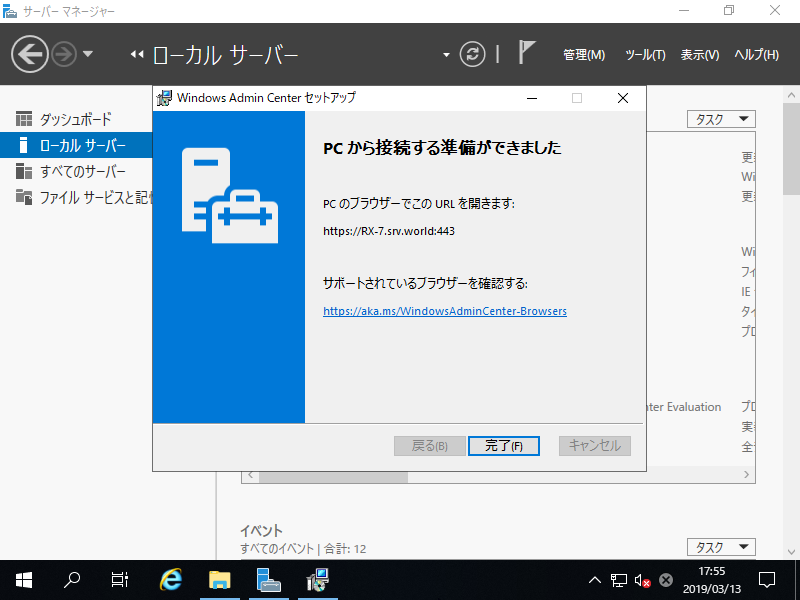|
Windows Admin Center をインストールします。
Windows Admin Center により、Web ベースの管理コンソールから Windows 搭載コンピューターを一括管理することができます。
(詳細は 下記 公式サイト参照)
⇒ https://docs.microsoft.com/en-us/windows-server/manage/windows-admin-center/understand/what-is
Windows コンピューター単体に Windows Admin Center をインストールして管理する場合は、対象ホストにインストールすれば OK
ですが、複数台を管理する場合は、ゲートウェイサーバーとするホストに Windows Admin Center をインストールします。
なお、Windows Admin Center をゲートウェイモードでインストール可能な Windows は 2019年6月時点では Windows Server 2016 と Windows Server 2019 です。
(当例では Windows Server 2016 にインストール)
Windows Admin Center で管理可能なメンバーサーバーについては、クライアント OS は Windows 10 (1709) 以降ですが、サーバー OS は
Windows Server 2008 R2 以降は可能となっています。(ただし 2008 R2 は機能限定で利用可)
また、Windows Admin Center をドメインコントローラーにインストールすることはサポートされていません。
ドメインコントローラー以外をゲートウェイサーバーとする必要があります。ちなみに、Windows Admin Center
で管理するメンバーサーバーは、ドメイン参加していなくとも管理は可能のため、ドメイン環境が必須というわけではありません。
|